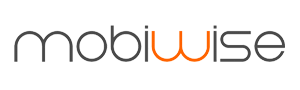Neste tutorial, você aprenderá como configurar backups diários automáticos do seu site no Google Cloud, configurando um script de backup automático.
O script de backup automático cria um novo backup (instantâneo) do seu site com base nas especificações predefinidas que você definirá neste tutorial.
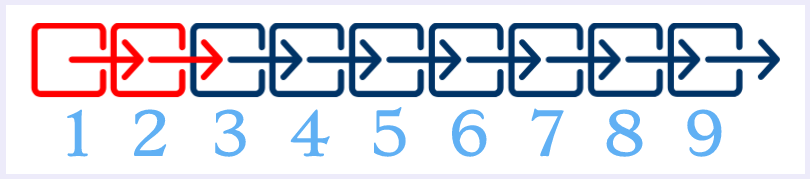
Começando
Antes de iniciar este tutorial, é essencial reservar um endereço IP estático para sua instância de VM. Se você não reservar um endereço IP estático antes de iniciar este tutorial, o Google Cloud atribuirá automaticamente um novo endereço IP à sua instância de VM quando ela for reiniciada.
Se você ainda não lançou um site no Google Cloud, confira os seguintes tutoriais para iniciantes para obter instruções sobre como instalar o WordPress no Google Cloud:
- Como instalar o WordPress no Google Cloud para iniciantes
- Como configurar um nome de domínio para WordPress no Google Cloud
Existem 5 etapas neste tutorial:
- 1. Ative o acesso ao Compute Engine
- 2. Clonar script de backup automático
- 3. Crie cronjob para automatizar o script
- 4. Habilitar registro para cronjob
- 5. Configurações Opcionais
1. Ative o acesso ao Compute Engine
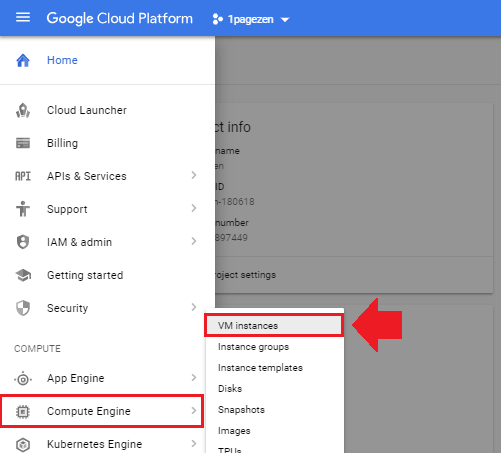
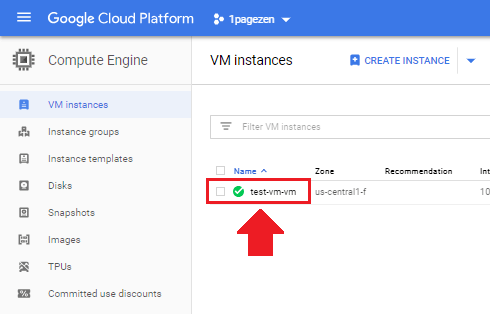
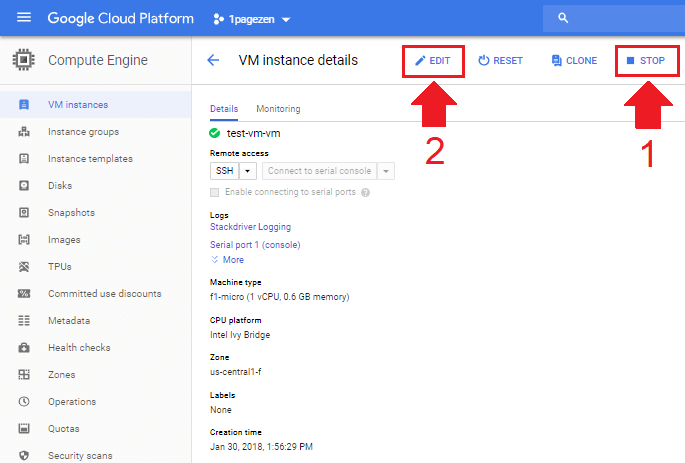
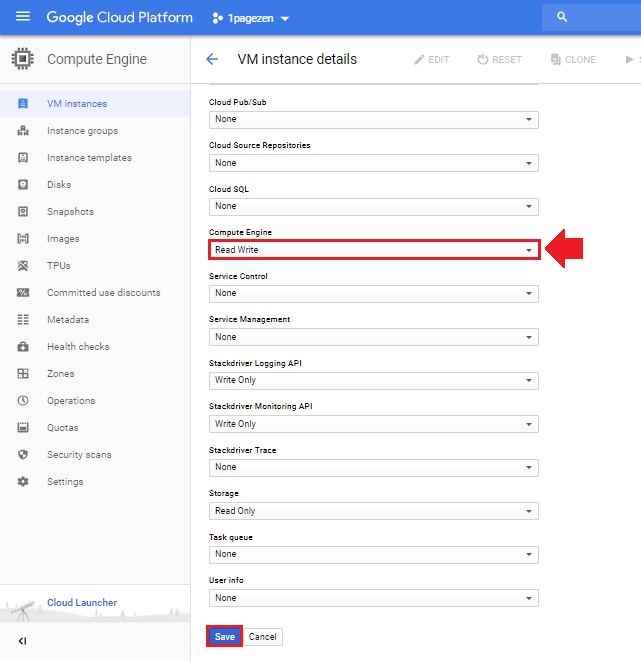
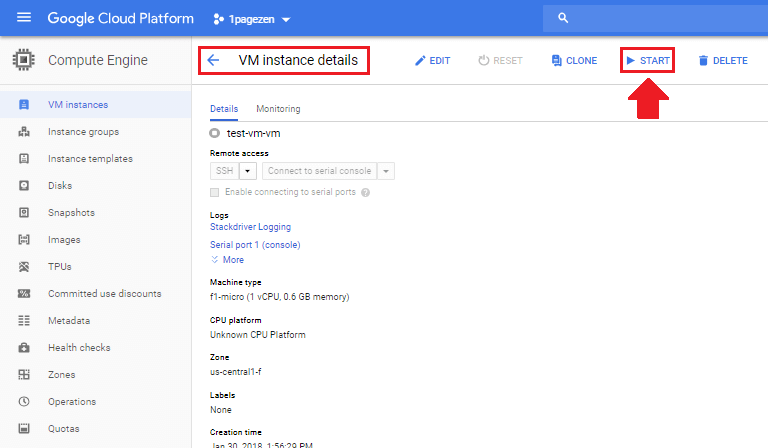
2. Clonar script de backup automático
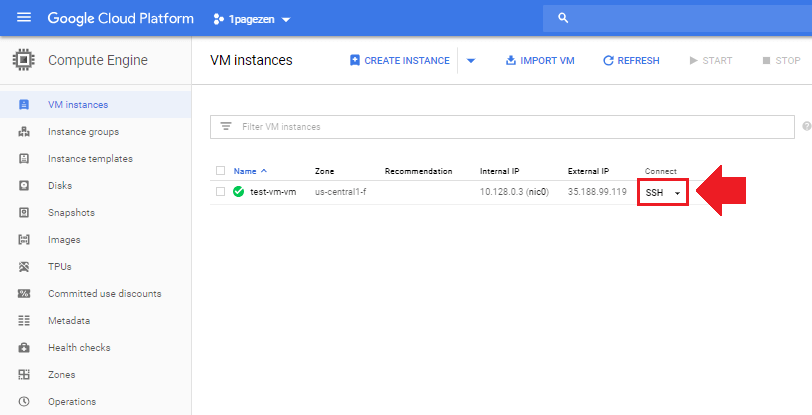
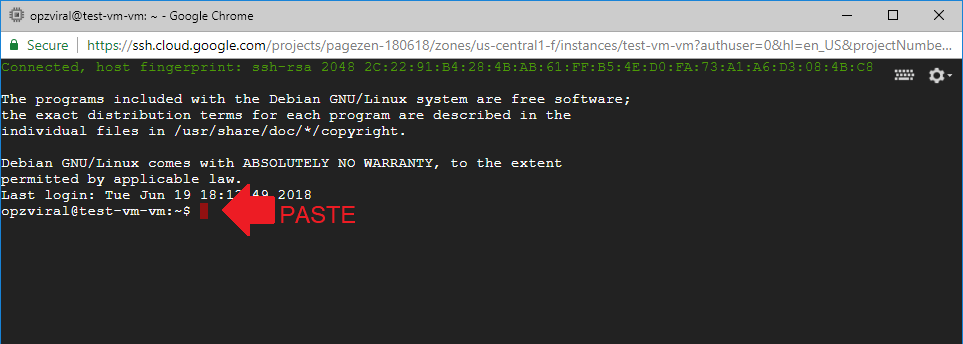
wget https://raw.githubusercontent.com/jacksegal/google-compute-snapshot/master/gcloud-snapshot.sh
chmod +x gcloud-snapshot.sh
sudo mkdir -p /opt/google-compute-snapshot
sudo mv gcloud-snapshot.sh /opt/google-compute-snapshot/3. Crie cronjob para automatizar o script
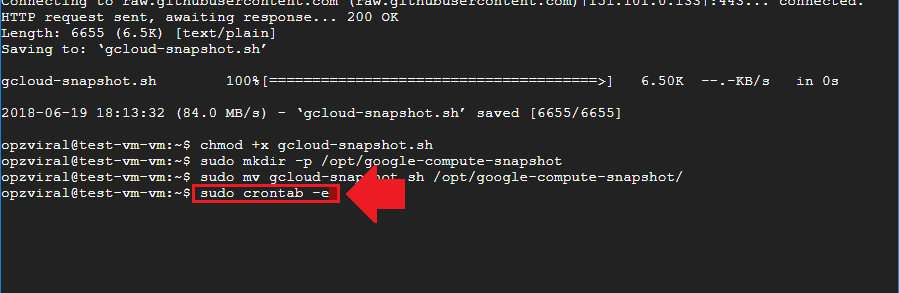
sudo crontab -e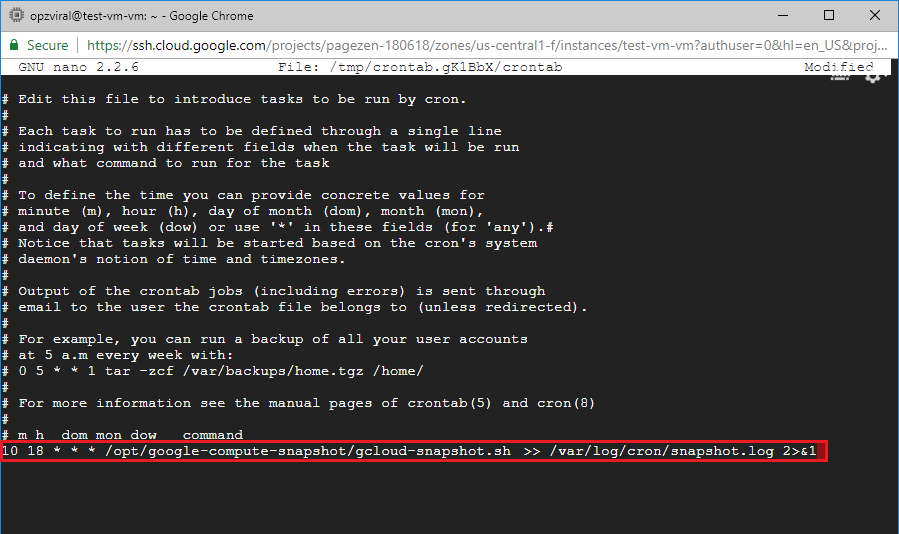
10 18 * * * /opt/google-compute-snapshot/gcloud-snapshot.sh >> /var/log/cron/snapshot.log 2>&14. Habilitar registro para cronjob
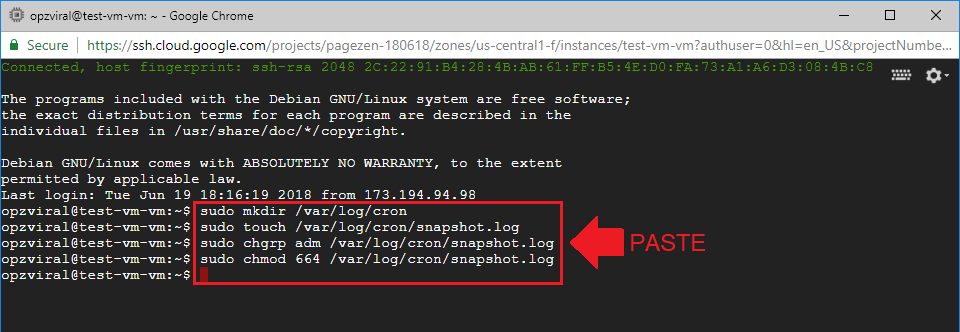
sudo mkdir /var/log/cron
sudo touch /var/log/cron/snapshot.log
sudo chgrp adm /var/log/cron/snapshot.log
sudo chmod 664 /var/log/cron/snapshot.log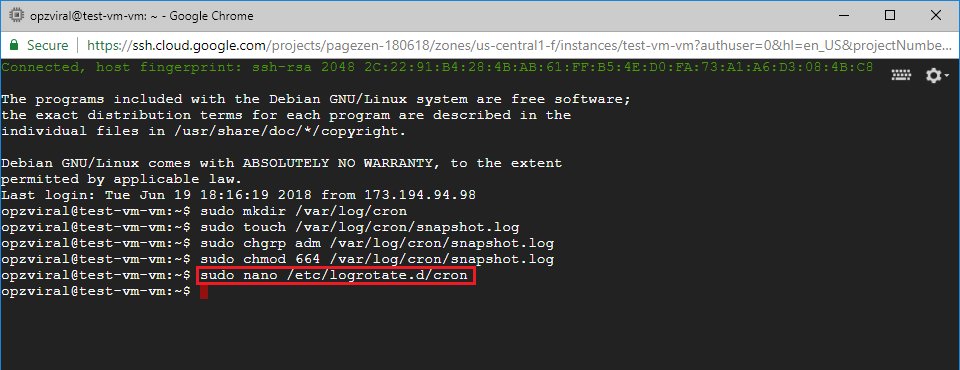
sudo nano /etc/logrotate.d/cron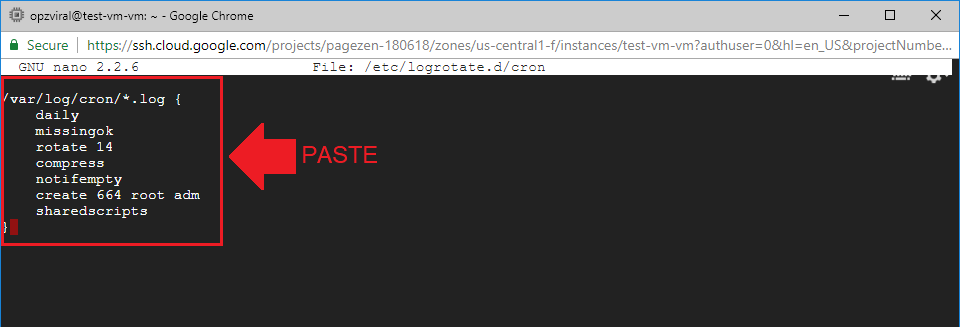
/var/log/cron/*.log {
daily
missingok
rotate 14
compress
notifempty
create 664 root adm
sharedscripts }5. Configurações opcionais
Definindo o número total de backups a serem salvos
Neste tutorial, você configurou o sistema para salvar um total de 7 backups. Você pode alterar o número total de backups para o que quiser, simplesmente incorporando o sinalizador -d.
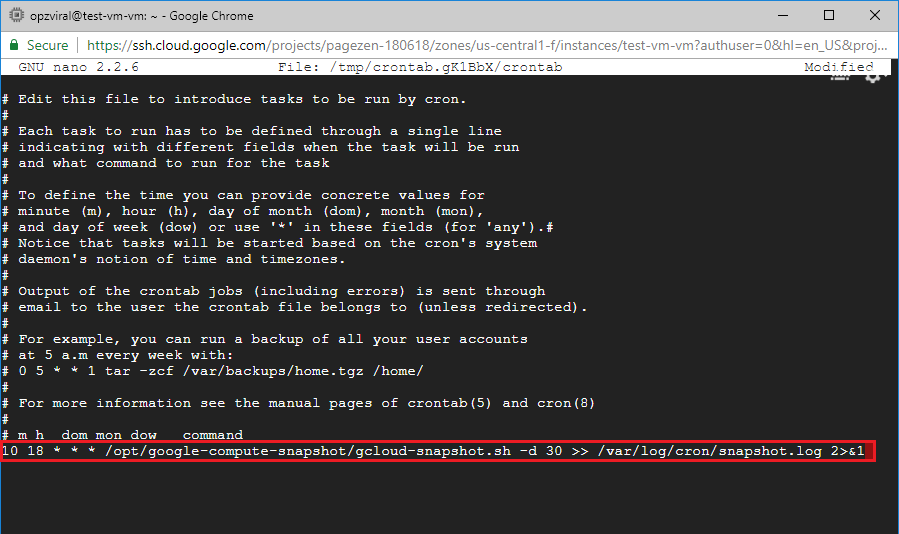
10 18 * * * /opt/google-compute-snapshot/gcloud-snapshot.sh -d 30 >> /var/log/cron/snapshot.log 2>&1Testando o script de backup automático
Você pode testar se o script de backup automático está funcionando executando o script de backup em seu terminal SSH.
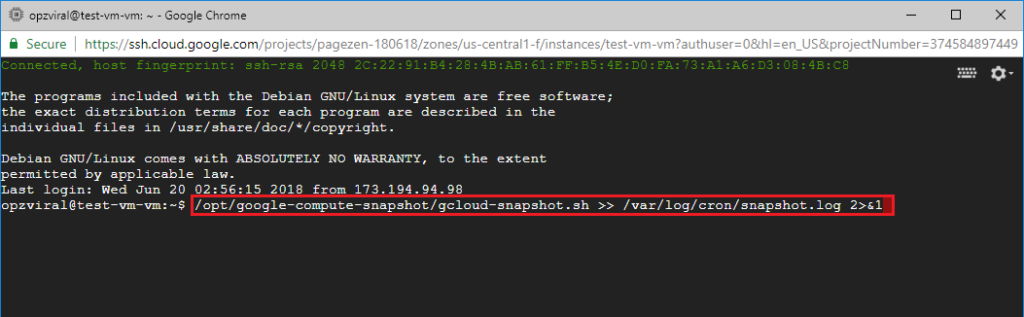
/opt/google-compute-snapshot/gcloud-snapshot.sh >> /var/log/cron/snapshot.log 2>&1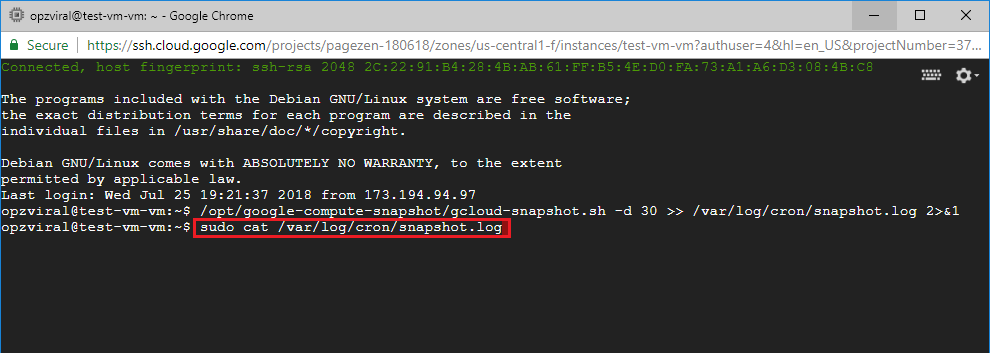
sudo cat /var/log/cron/snapshot.log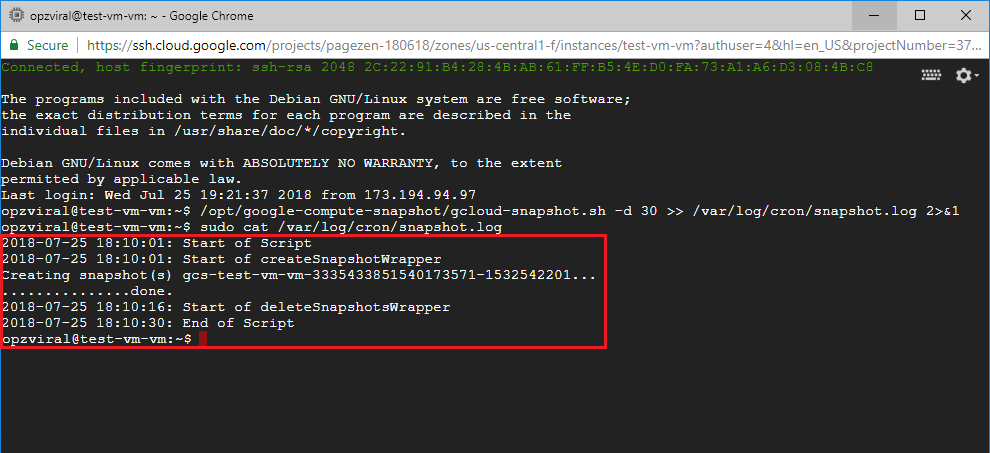
Visualizando seus arquivos de backup
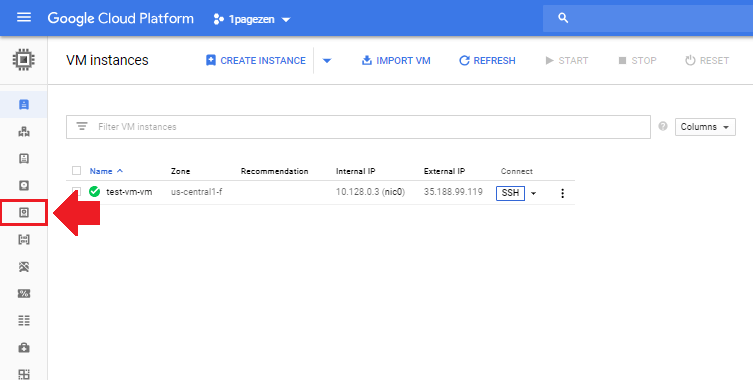
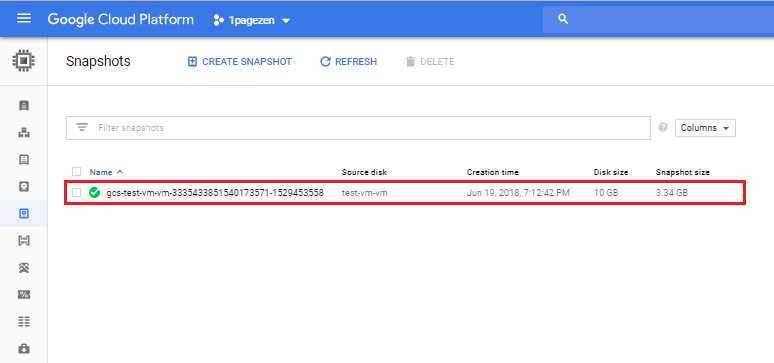
Pensamentos finais
Se você tiver quaisquer perguntas ou comentários, por favor, deixe-os no campo de comentários abaixo.
Agradecimentos especiais a Jack Segal por criar o script de instantâneos automáticos .